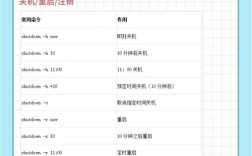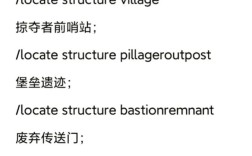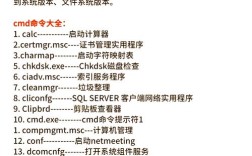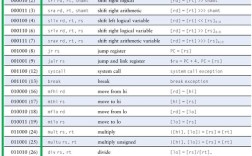在Linux系统中,FTP(File Transfer Protocol)服务是常用的文件传输服务之一,常见的FTP服务软件有vsftpd、proftpd等,当需要重启FTP服务时,通常需要使用特定的命令来操作,具体命令取决于系统使用的服务管理工具(如systemd、SysVinit)以及安装的FTP服务软件,以下是关于Linux重启FTP服务命令的详细说明,包括不同场景下的操作步骤、注意事项及常见问题排查方法。
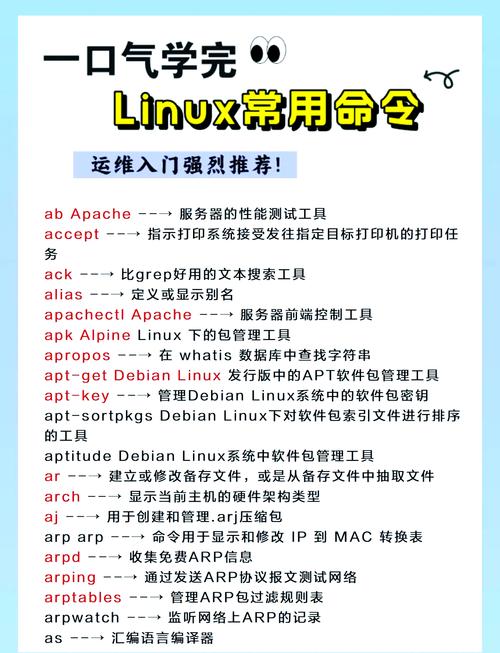
使用systemd管理服务(CentOS 7+、Debian 8+、Ubuntu 16.04+等现代Linux发行版)
现代Linux发行版多采用systemd作为系统和服务管理器,重启FTP服务的通用命令格式为systemctl restart [服务名],对于常见的vsftpd服务,具体操作如下:
-
确认服务名称
首先需要确认系统中安装的FTP服务名称,通过以下命令可以列出所有已安装的服务:systemctl list-unit-files | grep ftp
输出结果可能包含
vsftpd.service、proftpd.service等,根据实际安装的服务名称进行后续操作。 -
重启vsftpd服务
若系统使用vsftpd,执行以下命令: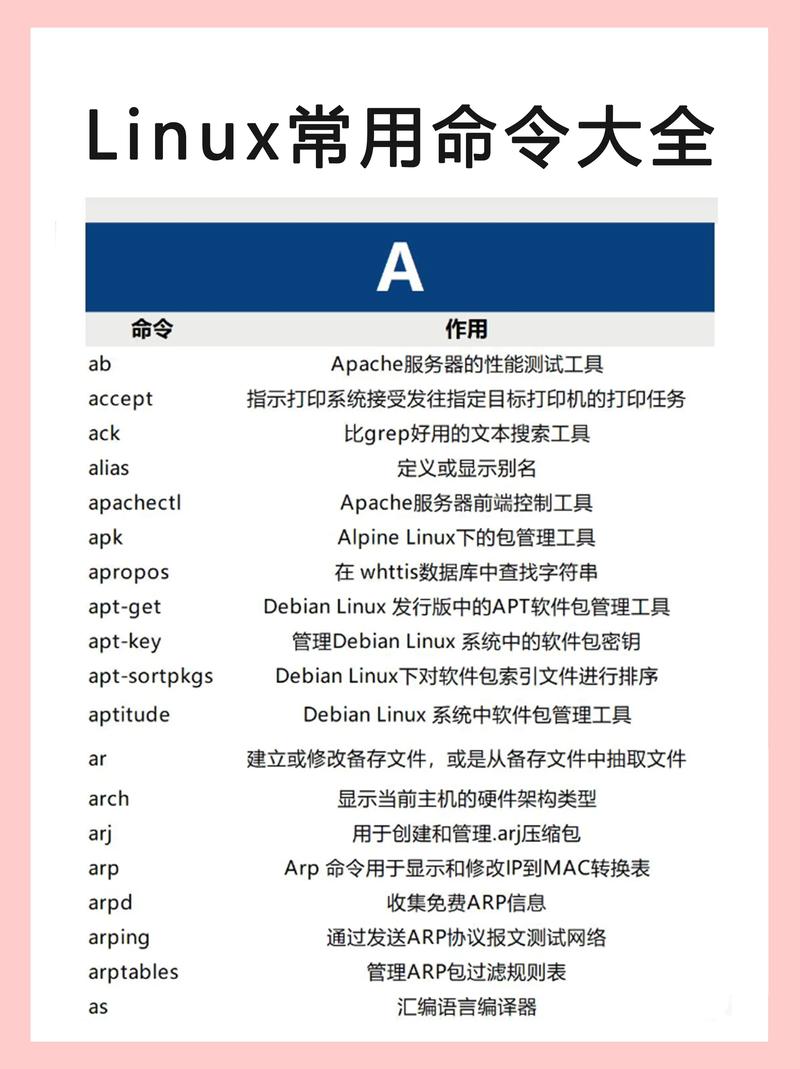 (图片来源网络,侵删)
(图片来源网络,侵删)sudo systemctl restart vsftpd
执行后,系统会立即停止并重新启动vsftpd服务,同时显示操作结果(如"Failed to restart vsftpd.service"或"vsftpd.service restarted successfully")。
-
检查服务状态
重启后,可通过以下命令确认服务是否正常运行:systemctl status vsftpd
若输出中包含"Active: active (running)",则表示服务已成功重启;若显示"failed",则需要检查日志(
journalctl -u vsftpd)排查错误。 -
其他常用systemd相关命令
 (图片来源网络,侵删)
(图片来源网络,侵删)- 停止服务:
sudo systemctl stop vsftpd - 启动服务:
sudo systemctl start vsftpd - 重新加载配置(不重启服务):
sudo systemctl reload vsftpd(适用于仅修改配置文件的场景)
- 停止服务:
使用SysVinit管理服务(CentOS 6、Ubuntu 14.04等旧版Linux发行版)
对于仍使用SysVinit的旧版系统,重启服务的命令格式为service [服务名] restart或/etc/init.d/[服务名] restart,以vsftpd为例:
-
重启vsftpd服务
sudo service vsftpd restart
或直接执行脚本:
sudo /etc/init.d/vsftpd restart
系统会输出停止和启动服务的日志信息,若无报错则表示重启成功。
-
检查服务状态
service vsftpd status
或使用
ps aux | grep vsftpd查看进程是否存在。 -
其他SysVinit相关命令
- 停止服务:
sudo service vsftpd stop - 启动服务:
sudo service vsftpd start - 重新加载配置:
sudo service vsftpd reload(若支持)
- 停止服务:
不同FTP服务的重启命令差异
若系统安装的不是vsftpd,而是其他FTP服务(如proftpd、pure-ftpd等),命令名称需相应调整:
| FTP服务软件 | 服务名称(systemd) | 服务名称(SysVinit) | 重启命令示例 |
|---|---|---|---|
| vsftpd | vsftpd.service | vsftpd | systemctl restart vsftpd或service vsftpd restart |
| proftpd | proftpd.service | proftpd | systemctl restart proftpd或service proftpd restart |
| pure-ftpd | pure-ftpd.service | pure-ftpd | systemctl restart pure-ftpd或service pure-ftpd restart |
重启FTP服务的注意事项
-
权限问题
重启服务通常需要root权限,普通用户需通过sudo执行命令,或直接使用root账户登录。 -
配置文件修改后重启
若仅修改了FTP服务的配置文件(如vsftpd的/etc/vsftpd/vsftpd.conf),优先使用reload命令重新加载配置,避免中断正在进行的文件传输,若reload无效,再使用restart。 -
防火墙与SELinux
重启服务后,需检查防火墙(如firewalld、iptables)是否允许FTP端口(默认21端口及数据端口),对于SELinux enabled的系统,需确保FTP服务策略正确,可通过getsebool -a | grep ftp查看相关布尔值。 -
服务依赖关系
若FTP服务依赖其他服务(如xinetd),需确保依赖服务正常运行,通过service xinetd restart重启xinetd后,FTP服务可能会自动重启。
常见问题排查
-
重启后服务未启动
- 检查配置文件语法错误:
vsftpd -test-config(vsftpd专用) - 查看系统日志:
journalctl -u vsftpd(systemd)或/var/log/messages(SysVinit) - 确认端口占用:
netstat -tlnp | grep 21
- 检查配置文件语法错误:
-
客户端无法连接
- 检查防火墙规则:
sudo firewall-cmd --list-all(firewalld)或sudo iptables -L - 验证FTP用户权限及目录配置:确保用户主目录权限为
755,文件权限正确。
- 检查防火墙规则:
相关问答FAQs
Q1: 重启FTP服务时提示“Job for vsftpd.service failed because the control process exited with error code”,如何解决?
A: 此错误通常由配置文件语法错误或权限问题导致,首先使用vsftpd -test-config检查配置文件语法,若无报错,则检查/var/log/vsftpd.log或journalctl -u vsftpd查看详细错误信息,常见原因包括匿名用户配置错误、目录权限不足(如/var/ftp目录属主非ftp用户)或SELinux阻止服务启动,可通过setsebool -P ftpd_full_access on临时调整SELinux策略测试。
Q2: 如何在Linux中设置FTP服务开机自启,并确保重启后自动运行?
A: 对于systemd系统,使用以下命令启用开机自启:
sudo systemctl enable vsftpd
执行后,系统会在开机时自动启动vsftpd服务,可通过systemctl is-enabled vsftpd确认是否已启用(输出应为"enabled"),对于SysVinit系统,使用chkconfig vsftpd on(CentOS 6)或update-rc.d vsftpd defaults(Ubuntu 14.04)设置开机自启,若需禁用开机自启,将enable改为disable或off即可。